De 20 Beste Linux Screenshot Tools: Eksperternes Anbefaling
et skjermbilde eller øyeblikksbilde er en bildefil som inneholder den visuelle representasjonen av skjermen på et gitt tidspunkt. Du kan ta skjermbilder for å fange dataskjermen og dele den blant venner eller lagre den for fremtidige referanser. Skjermbilder har steget til prominence på grunn av den utbredte økningen av personlige dataenheter. Enheter som smarttelefoner gir enkle måter å fange skjermen på. Datamaskiner, derimot, tillater oss å ta skjermbilder på en rekke forskjellige måter. Det er mange flotte Linux skjermbilde verktøy som kan brukes til å fange systemskjermen. I dag fremhever vi 20 slike applikasjoner for våre lesere.
Best Linux Screenshot Tools
Det finnes et bredt utvalg Av Linux screen capture verktøy, både grafisk og konsollbasert. Vi har valgt plukker for denne guiden basert på deres bruk og popularitet Blant Linux folk. Du bør kunne velge den beste skjermen fange verktøyet når du har fullført denne guiden.
Lukker
Lukker Er et moderne screenshot-verktøy med et rikt funksjonssett. Det fungerer på alle Store Linux-distribusjoner, inkludert Debian og Red Hat. Du kan fange hele skjermen, et valgt område, vindu, meny, eller til og med et nettsted ved hjelp av dette enkle programmet. Det er også mulig å fange skjermer fra terminalen ved hjelp av dette verktøyet. Videre Tillater Shutter brukere å bruke flere effekter på skjermbildet og gjør det enkelt å være vert for Dem På Linux hosting-leverandører.
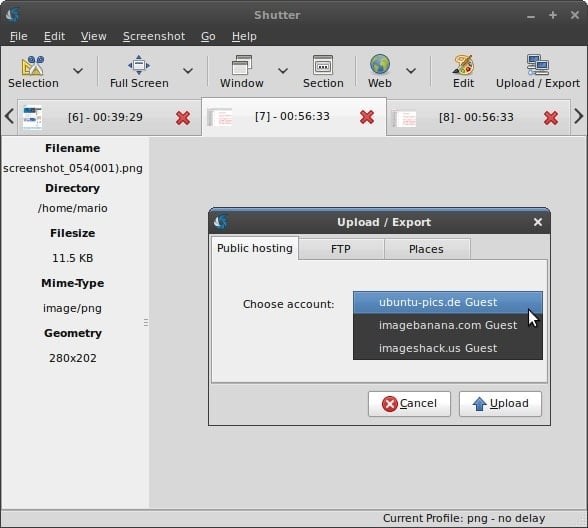
Installer Lukker På Ubuntu
Bare åpne en terminal og kjør følgende kommando for å installere Lukker på Ubuntu eller dets derivater.
$ sudo apt-get install shutter
hvis du vil installere Lukker fra PPA, kjør følgende kommandoer.
$ sudo add-apt-repository ppa:shutter/ppa$ sudo apt-get update$ sudo apt-get install shutter
Kazam
Kazam Er en lett skjermbilde taker med ekstra støtte for screencasting. Våre redaktører likte dette verktøyet på grunn av det enkle, men brukervennlige grensesnittet. Du kan bruke Kazam til å fange hele skrivebordet eller et valgt område eller til og med vindu. Det gir også en fin timer funksjon som vil komme hendig under hyppig skjermen fange. I tillegg Benytter Kazam på fly koding samt en stille modus.
Installer Kazam På Ubuntu
Du kan installere Kazam ved å kjøre kommandoen nedenfor I Ubuntu eller Andre Debian-baserte distribusjoner.
$ sudo apt-get install kazam
Du bør installere Kazam ved HJELP AV PPA hvis du vil få de nyeste versjonene uten å måtte vente på at den skal legges til det stabile depotet. Bruk følgende kommandoer for å gjøre dette.
$ sudo add-apt-repository ppa:kazam-team/stable-series$ sudo apt-get update$ sudo apt-get install kazam
Gnome Skjermbilde
Gnome Skjermbilde er et minimalistisk program for å ta øyeblikksbilder av skrivebordet eller et bestemt vindu. Det er Standard Ubuntu skjermbilde verktøy og påberopes når Du bruker PrtSc nøkkel for å ta skjermbilder. Dette lette verktøyet er spesielt egnet for gamle maskiner med begrensede ressurser. Gnome Screenshot tool lar også brukerne sette et intervall før et snap er tatt. Så, hvis du leter etter en enkel, men praktisk snapshot verktøy, er det programmet for deg.
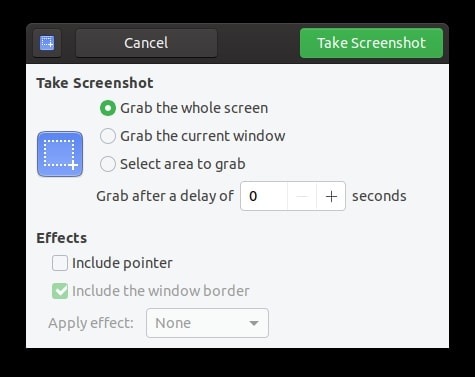
Installer Gnome Skjermbilde På Ubuntu
Gnome Skjermbilde kommer forhåndsinstallert med både standard Og minimal Ubuntu installasjoner. Dermed trenger du ikke å installere dette manuelt. Du kan fortsatt installere dette på andre systemer.
$ sudo apt-get install gnome-screenshot
Bruk følgende kommando for å bruke den fra terminalen.
$ gnome-screenshot -d 10
det tar stillbildet etter en forsinkelse på 10 sekunder.
ScreenCloud
ScreenCloud Er en Av De beste Linux skjermbilde verktøy for moderne brukere. Det gir en enkel metode for å ta øyeblikksbilder og tilbyr funksjoner som automatisk bildeopplasting til skytjenester, skjermdumperedigering og øyeblikkelig deling blant venner. Dette er en multi-plattform app, så det er egnet for folk som også Har Mac eller Windows-systemer. Videre Støtter ScreenCloud en mengde eksterne plugins som kan installeres for utvidede funksjoner.
Installer ScreenCloud På Ubuntu
du kan installere Dette Ubuntu screenshot-verktøyet fra snap store. For å installere dette Fra Linux terminal emulator, kjør følgende kommando.
$ sudo snap install screencloud
men hvis du Ikke vil bruke snap-versjonen, kan du kompilere binæret fra kilden. Følg denne opplæringen for å kompilere ScreenCloud På Ubuntu.
Scrot
Scrot Er et utmerket kommandolinjeverktøy som lar brukerne ta øyeblikksbilder av hele skjermen eller et bestemt vindu. Den har innebygd støtte for flere bildeformater, inkludert JPEG, PNG og GIF. En viktig funksjon I Scrot er muligheten til å ta automatiske skjermbilder ved å implementere det som En Linux cron jobb. Andre funksjoner i dette verktøyet inkluderer muligheten til å justere bildekvalitet og ta øyeblikksbilder av eksterne maskiner.
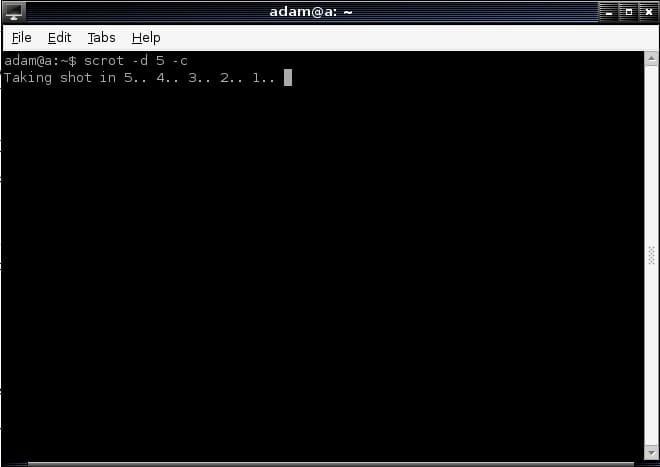
Installer Scrot På Ubuntu
du kan installere Scrot På Ubuntu ved å kjøre følgende enkle kommando.
$ sudo apt-get install scrot
du kan også installere den fra kilden. Bruk følgende Git-kommando for å laste ned kilden.
$ git clone https://github.com/resurrecting-open-source-projects/scrot
kjør nå følgende terminalkommandoer.gimp Er en gratis og åpen kildekode grafikk editor som lar Linux-brukere å ta skjermbilder av deres system.Gimp er en gratis og åpen kildekode grafikk editor som Lar Linux-brukere å ta skjermbilder av deres system. DETTE GTK programmet er ekstremt utvidbar og støtter flere skriptfunksjoner. Gimp kan brukes til å ta skjermbilder av hele skrivebordet, et bestemt vindu eller en valgt region. Så Hvis Gimp allerede er installert i systemet ditt, kan Du bruke det til å ta skjermbilder uten å måtte installere et helt nytt program for dette.Gimp er tilgjengelig på Ubuntu offisielle repositories samt et snap-program.Gimp er tilgjengelig på Ubuntu offisielle repositories, så vel som et snap-program. Du kan installere Den På Ubuntu ved å kjøre en av følgende kommandoer.
$ sudo apt-get install gimp # install from stable repository$ sudo snap install gimp # install from snap store
Flameshot
Flameshot Er et kraftig Linux skjermbilde verktøy med mange funksjoner. Den lar brukerne ta raske øyeblikksbilder av hele skrivebordet eller et valgt vindu / region. Flameshot er svært konfigurerbar og gjør det mulig å ta skjermbilder fra terminalen. Det gir gode redigeringsfunksjoner for øyeblikksbilder Samt dbus grensesnitt, og en opplasting anlegget Til den populære image hosting plattform Imgur. Videre er de enkle å bruke hurtigtaster av dette verktøyet svært nyttig.
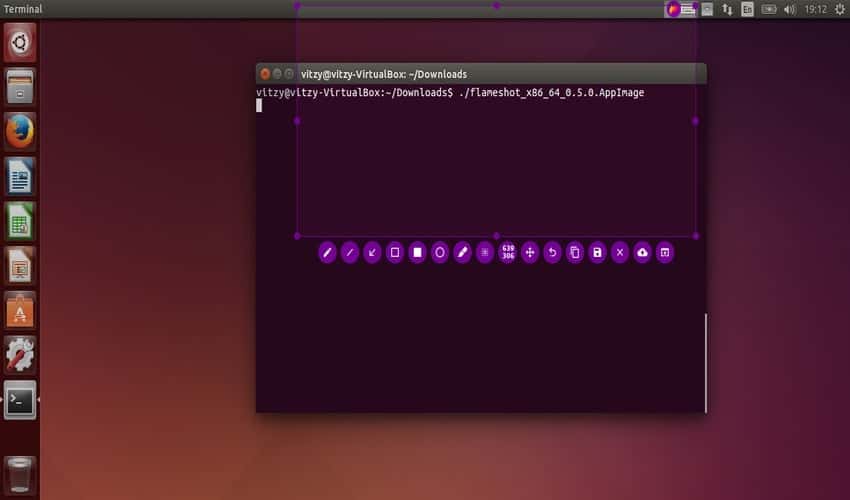
Installer Flameshot På Ubuntu
du kan bruke apt package manager til å installere Flameshot på Ubuntu enkelt. Bare kjør kommandoen nedenfor for å gjøre dette.
$ sudo apt-get install flameshot
Kjør følgende kommandoer hvis du ønsker å installere den fra kilden.
$ sudo apt install g++ build-essential qt5-default qt5-qmake qttools5-dev-tools$ sudo apt install libqt5dbus5 libqt5network5 libqt5core5a libqt5widgets5 libqt5gui5 libqt5svg5-dev$ sudo apt install git openssl ca-certificates
$ mkdir build$ cd build$ qmake ../$ make$ su -c "make install"
Spectacle
Spectacle Er et enkelt skjermbilde taker program bygget for kde økosystemet. Det gir en elegant GUI grensesnitt for å fange hele skjermen, det aktive vinduet, et valgt vindu, eller en bestemt region. Bildene kan lagres som-er eller kan eksporteres også. Forsinkelsesfunksjonen i denne applikasjonen lar brukerne sette en timer før skjermen blir tatt. Videre kan brukerne enten inkludere musepekeren eller ekskludere den fra det endelige bildet.
Installer Spectacle på Ubuntu
Spectacle krever NOEN kde-avhengigheter og er tilgjengelig på både det stabile depotet og i snap store. Du kan installere Spectacle ved å kjøre en av følgende kommandoer i Linux terminal emulator.
$ sudo apt-get install kde-spectacle # install from stable repository$ sudo snap install spectacle # install from snap store
Collabshot
Collabshot Er en av De funksjonsrike Linux skjermbilde verktøy av nyere tid. Det er en sanntids skjerm grabber som er bygget for å passe moderne krav. Brukere kan ta øyeblikkelige skjermbilder av skrivebordene sine, og en lenke vil bli lagt til utklippstavlen for å dele den med venner med en gang. Alle bildene lagres på nettet for bedre tilgjengelighet og lagring. Dess, Collabshot tilbyr også støtte for live, multi-person skissere, og chat kommunikasjon.
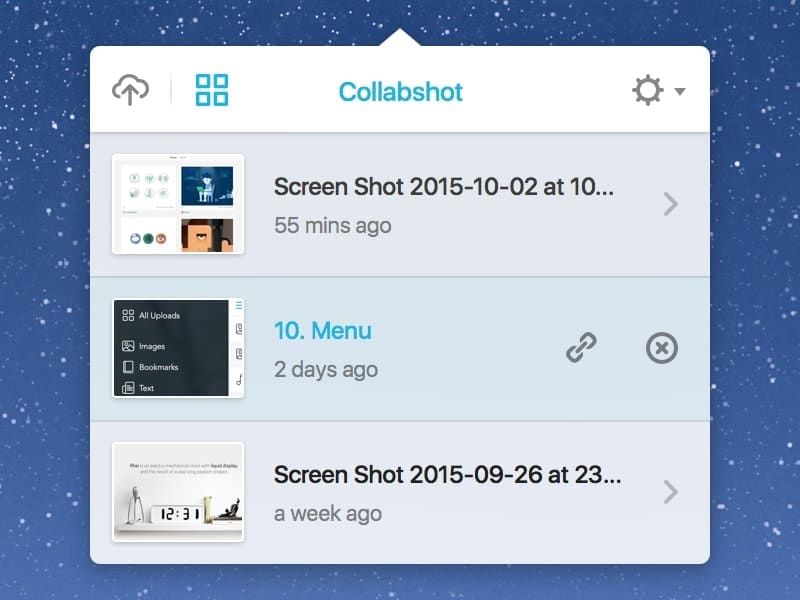
Installer Collabshot På Ubuntu
Collabshot er ikke tilgjengelig i de offisielle Ubuntu-depotene ennå. Den kan installeres ved Hjelp Av Appimage. Bare laste Ned Collabshot Appimage pakken fra sin hjemmeside. Nå høyreklikker du på det og aktiverer utførelses tillatelse til å kjøre appen.
ImageMagick
ImageMagick Er et gratis, men kraftig redigeringsprogram For Linux-distribusjoner. Det tillater imidlertid også brukere å ta et helt eller delvis skjermbilde av systemet. Så, hvis Du allerede har ImageMagick installert, trenger du ikke å installere Andre Linux skjermbilde verktøy. For å ta et øyeblikksbilde må du bruke importen-im6.q16 program Av ImageMagick pakken. Bruk kommandoen nedenfor for å lagre hele skrivebordet.
$ import -window root desktop.png
bruk følgende kommando for å lagre et bestemt vindu. Det vil endre markøren til et trådkors. Nå, klikk på et vindu og import vil ta den skjermen.
$ import vindu.png
Installer ImageMagick på Ubuntu
ImageMagick skal installeres under en vanlig Ubuntu-installasjon. Men hvis systemet ikke har det, bruk følgende kommando for å installere denne pakken.
$ sudo apt-get install imagemagick
Gyazo
Gyazo er en enkel Å bruke Ubuntu screen capture verktøy som kan brukes til å ta skjermbilder på fly. Den lar brukerne velge et område på skjermen, lagre det, laste opp bildet, og ta TAK I URL. Videre Støtter Gyazo også screencasting funksjoner som tillater fullskjerm video fange I HD-formater. Dermed er det et passende valg for folk som leter etter fleksible Linux screenshot verktøy med støtte for både bilde og videoopptak.
Installer Gyazo På Ubuntu
Kjør følgende kommandoer i terminalprogrammet ditt for å installere Gyazo på Ubuntu-maskinen.
ksnip
ksnip er en kjempeflott Qt-basert program for å ta øyeblikksbilder og redigere dem På Linux-maskiner. Det er løst inspirert Av Windows Utklippsverktøy og tilbyr flere funksjoner For Linux. Det tilbyr en fin, grafisk grensesnitt og lar fange hele skrivebordet, et valgt vindu, et bestemt område, og mer. Videre kommer ksnip med standard støtte for en kommandolinjemodus og kan laste opp fanget øyeblikksbilder Til Imgur direkte.
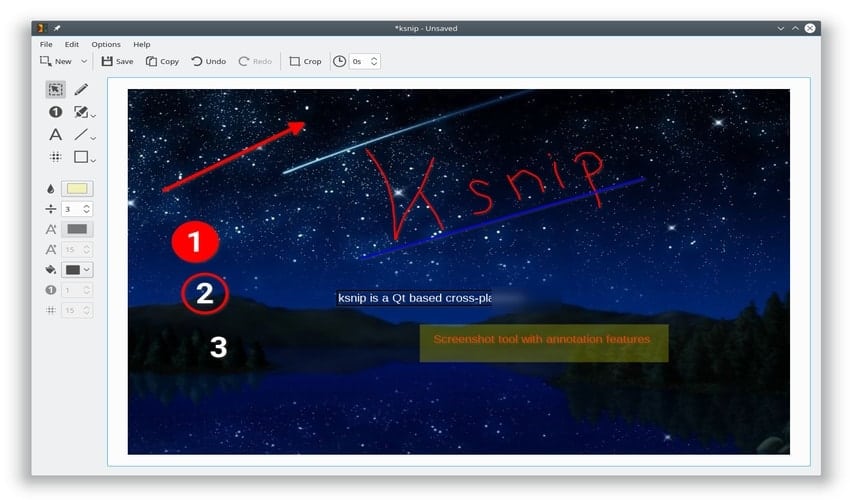
Installer ksnip på Ubuntu
ksnip er tilgjengelig som en snap-pakke på snap tore. Kjør følgende kommando for å installere Dette Linux screen capture-verktøyet på Ubuntu-maskinen.
$ sudo snap install ksnip
Du kan også laste Ned debian binary installation package fra utgivelsessiden til ksnip og installere Den ved å kjøre følgende kommandoer.
Lightscreen
Lightscreen er en annen enkel, men nyttig skjermen fange verktøy For Linux. Det fokuserer i stor grad på å automatisere prosessen med å lagre og merke skjermbilder. Lightscreen gir utmerket tilgjengelighet ved hjelp av en fleksibel systemstatusfeltet og tilbyr funksjoner som en integrert bildeviser og konfigurerbare globale hurtigtaster, blant andre. Bildene kan også lastes Opp Til Imgur for enkel lagring og deling. Den er tilgjengelig For Windows sammen med store Linux-distribusjoner.
Installer Lightscreen på Ubuntu
Lightscreen gir ikke forhåndsbygde binærfiler For Linux. Så, brukerne må kompilere det fra kilden. Du kan laste ned og kompilere pakken ved å kjøre følgende kommandoer i terminalen.
xfce4-screenshooter
xfce4-screenshooter er en Av de mest lette Linux skjermbilde verktøy du kan bruke til å ta øyeblikksbilder. Det er standard skjermbilde verktøy FOR XFCE miljø og dermed fungerer veldig bra på eldre datamaskiner. Den lar brukerne ta enten fulle skjermbilder eller for et valgt vindu eller region. Selv minimalistisk i naturen, xfce4-screenshooter tilbyr ekstra støtte For imgur opplastinger samt forsinkelse tidtakere, bilde forhåndsvisninger, og rask deling.
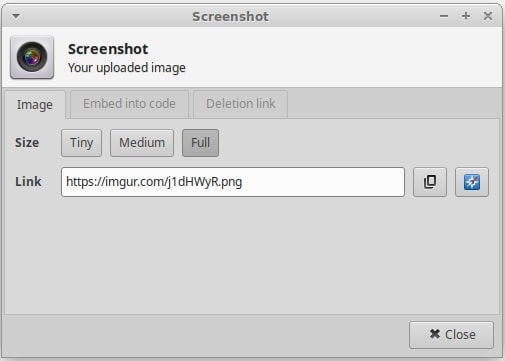
Installer xfce4-screenshooter på Ubuntu
du kan enkelt installere xfce4-screenshooter-pakken på Ubuntu ved å kjøre kommandoen nedenfor i terminalen din.
$ sudo apt-get install xfce4-screenshooter
Nanoshot
Nanoshot Er en annen enkel, men praktisk skjermbilde taker som går bra på eldre maskinvare. Du kan ta skjermbilder av gjeldende vindu, et bestemt vindu, og hele skrivebordet. Den støtter også skjermbilder i full størrelse, samt å ta øyeblikksbilder fra nettsider. Videre Tillater Nanoshot brukeren å ta skjermbilder fra videofiler ved hjelp av hjelp Gstreamer og Mplayer verktøy.
Installer Nanoshot På Ubuntu
Du kan installere Nanoshot På Ubuntu ved å kjøre følgende kommandoer.
$ sudo add-apt-repository ppa:nanoshot/ppa$ sudo apt-get update$ sudo apt-get install nanoshot
HotShots
HotShots Er en multi-plattform skjermen fange verktøy bygget på Toppen Av Qt. Den kjører på alle De store Linux-distribusjoner samt Windows. Hovedtilbudet Til HotShots er den innebygde snapshot editor som lar brukerne redigere skjermbilder rett etter at de er tatt. Dette tillater brukere å kommentere bildet, tegne figurer og bruke effekter. I Tillegg Kan HotShots laste opp bilder over FTP og andre bilde hosting tjenester Som Imgur Og FreeImageHosting.
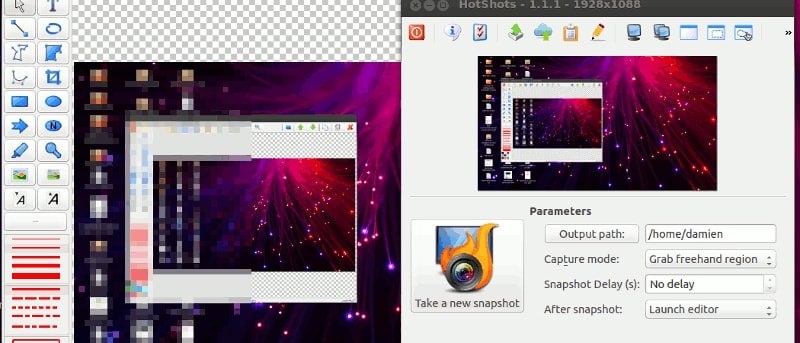
Installer HotShots På Ubuntu
Du kan installere HotShots-pakken ved å legge TIL PPA på Ubuntu. Bruk følgende kommandoer for å gjøre dette.
$ sudo apt-add-repository ppa:dhor/myway$ sudo apt-get update$ sudo apt-get install hotshots
xwd
xwd eller X Window Dump er en veldig fleksibel terminalpakke som kan brukes til å ta skjermbilder på Linux. Det er en av de beste kommandobaserte Linux skjermbilde verktøy og fungerer svært godt med cron jobber. Videre kan du bruke xwd til å fange skjermbilder på eksterne maskiner over ssh. Bruk følgende kommando for å fange hele skjermen.
$ xwd -root > screenshot.xwd
det vil lagre bildet som skjermbilde.xwd. For å konvertere dette bildet TIL PNG, bruk konverteringsverktøyet Til ImageMagick-pakken. Den neste kommandoen lager ET PNG-bilde fra skjermbilde.xwd kalt bilde.png.
$ convert screenshot.xwd image.png
for å ta et øyeblikksbilde av et bestemt vindu, bruk den første kommandoen uten-root-alternativet og velg vinduet ved hjelp av det resulterende trådkorset.
Installer xwd På Ubuntu
xwd vil være tilgjengelig på alle systemer som Har x window system installert. Så, du trenger ikke å installere den manuelt.
Screener
Screener Er En Linux terminal app som lar brukerne ta øyeblikksbilder enkelt. Den kan brukes til å ta fullskjerm øyeblikksbilder samt for et valgt område av skjermen. Screener tilbyr også en timer funksjon og sky visjon, muligheten til å velge tekst fra skjermbildet. Videre Gir Screener også muligheten til å laste opp bilder Til Imgur. EN GUI-versjon av denne appen finnes også, som kalles ScreenerQt.
Installer På Ubuntu
Screener er tilgjengelig som en snap-pakke, som kan installeres ved å kjøre kommandoen nedenfor.
$ sudo snap install screener
Mate Skjermbilde
Mate Skjermbilde er en av de enkleste Linux skjermbilde verktøy du kan installere På Ubuntu maskin. Den lar brukerne ta skjermbilder fra ENTEN GUI-grensesnittet eller fra kommandolinjen. Programmet lar oss ta øyeblikksbilder av en bestemt region på skjermen, et bestemt vindu eller hele skrivebordet. Det er også mulig å forskjønne grensen ved hjelp av effekter og sette tidsintervaller.
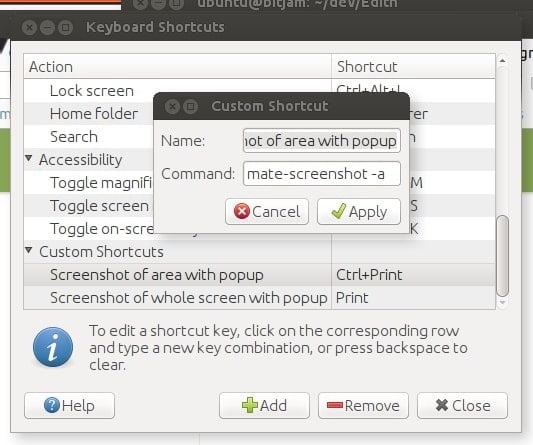
Installer Mate Skjermbilde På Ubuntu
du må installere mate-utils pakken for å bruke Dette Ubuntu skjermbilde verktøyet. Du kan gjøre dette ved å kjøre følgende enkle kommando.
$ sudo apt-get install mate-utils
Lookit
Lookit er en enkel og gratis snapshot tar program som kan installeres på De fleste Linux-distribusjoner. Den lar brukerne ta raske skjermbilder og laste dem opp VED HJELP AV FTP eller SSH. Bilder kan også deles På Imgur. Brukere kan ta fullskjerm skjermbilder samt bilder av en valgt region eller desktop vindu.
Installer På Ubuntu
du kan installere Lookit På Ubuntu ved å kjøre følgende kommandoer i terminalen din.
$ sudo add-apt-repository ppa:lookit/daily$ sudo apt-get update$ sudo apt-get install lookit
Ending Thoughts
Selv Om Det er ganske mange Linux screenshot-verktøy, er ikke alle applikasjoner egnet for systemet ditt. Mens verktøy som xwd og import nesten alltid er tilgjengelige, vil de fleste systemer ha maksimalt ett GUI-program dedikert til å ta øyeblikksbilder. Vi har skissert 20 brukte Linux screen capture verktøy som kan være nyttig for deg. De valgte elementene bestilles tilfeldig. Så ikke føl deg dårlig hvis en av favorittapplikasjonene dine er i nederste halvdel. Du bør prøve ut en eller to fra disse 20 verktøy og velge den rette for deg basert på systemkonfigurasjon og skrivebordsmiljø.